php小編香蕉為您帶來瞭如何在Windows 11系統中開啟杜比音效的詳細教學。作為Windows 11系統的新功能之一,杜比音效可以提升音訊體驗,讓您在使用電腦時享受更出色的音質。在本教學中,我們將向您展示如何輕鬆開啟Windows 11系統中的杜比音效功能,讓您盡情享受高品質音訊帶來的樂趣。
win11杜比音效怎麼開啟方法
1、點選win11系統下方的開始選單,選擇設定開啟。
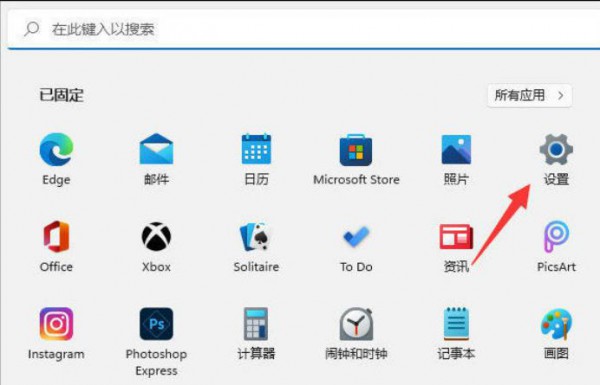
2、然後點選系統聲音進入。
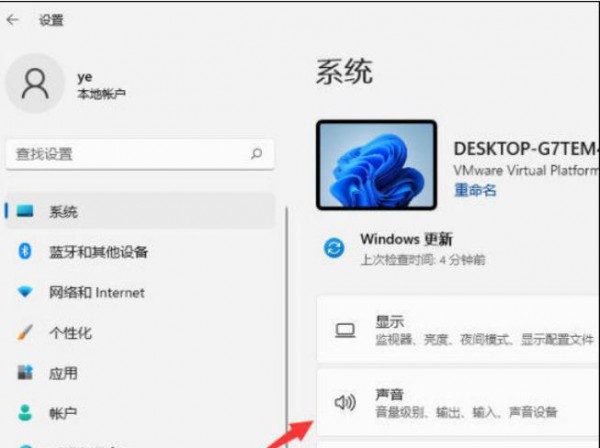
3、選擇揚聲器裝置進入屬性介面。
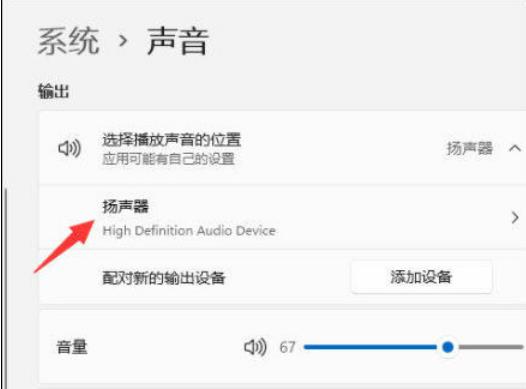
4、然後下拉找到空間音效,這裡展開後就可以選擇杜比音效使用啦。
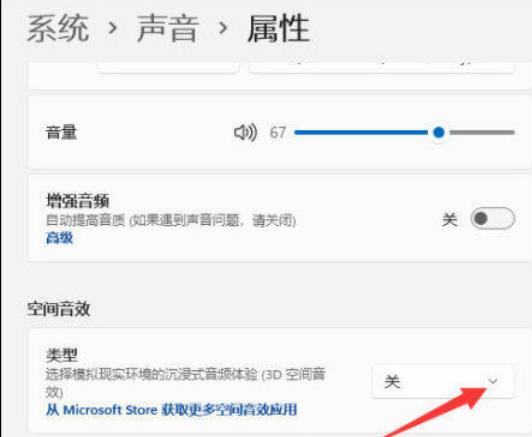
5、如果說在空間音效中沒有找到杜比音效,可以點擊下方的從microsofe store獲取更多空間音效應用程式進入,就可以免費下載杜比音效應用即可。
以上是windows11杜比音效怎麼開? win11杜比音效怎麼開啟教程的詳細內容。更多資訊請關注PHP中文網其他相關文章!




